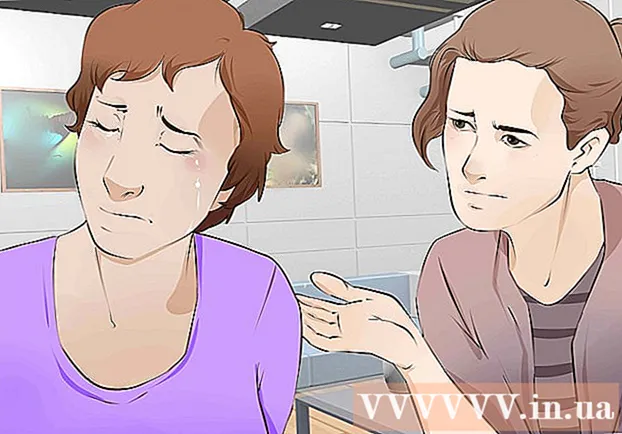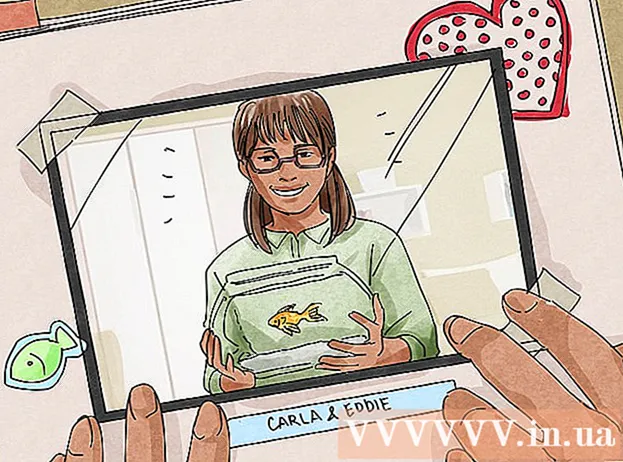Autorius:
Judy Howell
Kūrybos Data:
2 Liepos Mėn 2021
Atnaujinimo Data:
1 Liepos Mėn 2024

Turinys
- Žengti
- 1 metodas iš 3: Su kompiuteriu
- 2 metodas iš 3: naudojant „iPhone“, „iPad“ ar „iPod Touch“
- 3 metodas iš 3: sukurkite „Apple ID“ be kreditinės kortelės
„Apple“ atsisakė „iTunes“ paskyrų ir dabar visoms „Apple“ paslaugoms taikoma visa apimanti „Apple ID“. „Apple ID“ sukūrimo procedūra yra beveik identiška senai „iTunes“ paskyros kūrimo procedūrai, pakeistas tik pavadinimas. Skaitykite čia, kaip sukurti „Apple ID“ kompiuteryje arba „iDevice“.
Žengti
1 metodas iš 3: Su kompiuteriu
 Atidarykite „iTunes“. „Apple ID“ galite sukurti tiesiai iš „iTunes“. „Apple“ nebenaudoja specialiai „iTunes“ skirtų paskyrų, todėl turėsite sukurti „Apple ID“, kuris bus naudojamas visiems jūsų „Apple“ įrenginiams.
Atidarykite „iTunes“. „Apple ID“ galite sukurti tiesiai iš „iTunes“. „Apple“ nebenaudoja specialiai „iTunes“ skirtų paskyrų, todėl turėsite sukurti „Apple ID“, kuris bus naudojamas visiems jūsų „Apple“ įrenginiams.  Spustelėkite meniu Parduotuvė. Šiame meniu pasirinkite „Sukurti„ Apple ID “. Prieš tęsdami turėsite perskaityti ir sutikti su naudojimo sąlygomis.
Spustelėkite meniu Parduotuvė. Šiame meniu pasirinkite „Sukurti„ Apple ID “. Prieš tęsdami turėsite perskaityti ir sutikti su naudojimo sąlygomis.  Užpildykite formą. Sutikę su taisyklėmis ir nuostatomis, būsite nukreipti į formą, kurią turite užpildyti savo paskyros informacija. Tai apima galiojantį el. Pašto adresą, slaptažodį, saugumo klausimus ir jūsų gimimo datą.
Užpildykite formą. Sutikę su taisyklėmis ir nuostatomis, būsite nukreipti į formą, kurią turite užpildyti savo paskyros informacija. Tai apima galiojantį el. Pašto adresą, slaptažodį, saugumo klausimus ir jūsų gimimo datą. - Jei nenorite gauti „Apple“ naujienlaiškių, pažymėkite langelius formos apačioje.
- Įsitikinkite, kad jūsų įvestas el. Pašto adresas yra teisingas, kitaip negalėsite suaktyvinti savo paskyros.
 Įveskite mokėjimo informaciją. Jei norite pirkti „iTunes“, turėsite įvesti galiojančią kreditinę kortelę. Turėsite įvesti galiojančią mokėjimo formą, net jei nenorite susieti kredito kortelės su savo sąskaita. Vėliau galite ištrinti kreditinės kortelės informaciją arba naudoti šio straipsnio pabaigoje aprašytą metodą.
Įveskite mokėjimo informaciją. Jei norite pirkti „iTunes“, turėsite įvesti galiojančią kreditinę kortelę. Turėsite įvesti galiojančią mokėjimo formą, net jei nenorite susieti kredito kortelės su savo sąskaita. Vėliau galite ištrinti kreditinės kortelės informaciją arba naudoti šio straipsnio pabaigoje aprašytą metodą.  Patvirtinkite savo paskyrą. Užpildžius formą, „Apple“ atsiųs patvirtinimo el. Laišką jūsų nurodytu el. Pašto adresu. Šiame el. Laiške bus nuoroda „Patvirtinti dabar“, kuri suaktyvins jūsų paskyrą. Gali užtrukti kelias minutes, kol gausite el. Laišką.
Patvirtinkite savo paskyrą. Užpildžius formą, „Apple“ atsiųs patvirtinimo el. Laišką jūsų nurodytu el. Pašto adresu. Šiame el. Laiške bus nuoroda „Patvirtinti dabar“, kuri suaktyvins jūsų paskyrą. Gali užtrukti kelias minutes, kol gausite el. Laišką. - Patvirtinimo puslapyje, kuris atsidaro spustelėjus nuorodą, jūsų bus paprašyta įvesti savo anksčiau sukurtą el. Pašto adresą ir slaptažodį. Jūsų el. Pašto adresas yra jūsų naujas „Apple ID“ ir jį turėsite įvesti prisiregistruodami.
2 metodas iš 3: naudojant „iPhone“, „iPad“ ar „iPod Touch“
 Atidarykite programą „Nustatymai“. Paprastai tai rodoma pradiniame ekrane. Slinkite žemyn ir paspauskite parinktį „iTunes & App Stores“.
Atidarykite programą „Nustatymai“. Paprastai tai rodoma pradiniame ekrane. Slinkite žemyn ir paspauskite parinktį „iTunes & App Stores“.  Įsitikinkite, kad nesate prisijungę. Jei jau esate prisijungę naudodami esamą „Apple ID“, turėsite atsijungti, kad sukurtumėte naują. Norėdami tai padaryti, paspauskite „Apple ID“ ir „Atsijungti“.
Įsitikinkite, kad nesate prisijungę. Jei jau esate prisijungę naudodami esamą „Apple ID“, turėsite atsijungti, kad sukurtumėte naują. Norėdami tai padaryti, paspauskite „Apple ID“ ir „Atsijungti“.  Paspauskite „Sukurti naują„ Apple ID “. Tai pradės paskyros kūrimo procesą.
Paspauskite „Sukurti naują„ Apple ID “. Tai pradės paskyros kūrimo procesą.  Pasirinkite savo šalį. Norėdami tęsti sąskaitos kūrimo procesą, turite pasirinkti šalį, kurioje naudojate paskyrą. Jei daug keliaujate, geriausia pasirinkti šalį, kurioje gyvenate. Prieš tęsdami turėsite perskaityti ir sutikti su naudojimo sąlygomis.
Pasirinkite savo šalį. Norėdami tęsti sąskaitos kūrimo procesą, turite pasirinkti šalį, kurioje naudojate paskyrą. Jei daug keliaujate, geriausia pasirinkti šalį, kurioje gyvenate. Prieš tęsdami turėsite perskaityti ir sutikti su naudojimo sąlygomis.  Užpildykite paskyros sukūrimo formą. Turėsite įvesti galiojantį el. Pašto adresą, slaptažodį, saugumo klausimus ir savo gimimo datą.
Užpildykite paskyros sukūrimo formą. Turėsite įvesti galiojantį el. Pašto adresą, slaptažodį, saugumo klausimus ir savo gimimo datą.  Įveskite mokėjimo informaciją. Jei norite pirkti „iTunes“, turėsite įvesti galiojančią kreditinę kortelę. Turėsite įvesti galiojančią mokėjimo formą, net jei nenorite susieti kredito kortelės su savo sąskaita. Vėliau galite ištrinti kreditinės kortelės informaciją arba naudoti šio straipsnio pabaigoje aprašytą metodą.
Įveskite mokėjimo informaciją. Jei norite pirkti „iTunes“, turėsite įvesti galiojančią kreditinę kortelę. Turėsite įvesti galiojančią mokėjimo formą, net jei nenorite susieti kredito kortelės su savo sąskaita. Vėliau galite ištrinti kreditinės kortelės informaciją arba naudoti šio straipsnio pabaigoje aprašytą metodą.  Patvirtinkite savo paskyrą. Užpildžius formą, „Apple“ atsiųs patvirtinimo el. Laišką jūsų nurodytu el. Pašto adresu. Šiame el. Laiške bus nuoroda „Patvirtinti dabar“, kuri suaktyvins jūsų paskyrą. Laiško gavimas gali užtrukti kelias minutes.
Patvirtinkite savo paskyrą. Užpildžius formą, „Apple“ atsiųs patvirtinimo el. Laišką jūsų nurodytu el. Pašto adresu. Šiame el. Laiške bus nuoroda „Patvirtinti dabar“, kuri suaktyvins jūsų paskyrą. Laiško gavimas gali užtrukti kelias minutes. - Patvirtinimo puslapyje, kuris atsidaro spustelėjus nuorodą, jūsų bus paprašyta įvesti savo anksčiau sukurtą el. Pašto adresą ir slaptažodį. Jūsų el. Pašto adresas yra jūsų naujas „Apple ID“ ir jį turėsite įvesti prisiregistruodami.
3 metodas iš 3: sukurkite „Apple ID“ be kreditinės kortelės
 Kompiuteryje arba „iDevice“ atidarykite „App Store“. Prieš sukurdami sąskaitą be kreditinės kortelės, turėsite atsisiųsti ir įdiegti nemokamą programą.
Kompiuteryje arba „iDevice“ atidarykite „App Store“. Prieš sukurdami sąskaitą be kreditinės kortelės, turėsite atsisiųsti ir įdiegti nemokamą programą.  Raskite nemokamą programą. Programa gali būti bet kokia, jei tik ji nemokama. Pabandykite rasti programą, kurią naudosite, nes jums reikės ją atsisiųsti. Jei nieko nerandate, tiesiog pasirinkite programą, kurią vėliau galėsite pašalinti.
Raskite nemokamą programą. Programa gali būti bet kokia, jei tik ji nemokama. Pabandykite rasti programą, kurią naudosite, nes jums reikės ją atsisiųsti. Jei nieko nerandate, tiesiog pasirinkite programą, kurią vėliau galėsite pašalinti.  Įdiekite programą. Programų parduotuvės puslapio viršuje paspauskite mygtuką „Nemokama“ ir būsite paprašyti prisijungti naudodami „Apple ID“.
Įdiekite programą. Programų parduotuvės puslapio viršuje paspauskite mygtuką „Nemokama“ ir būsite paprašyti prisijungti naudodami „Apple ID“.  Paspauskite arba spustelėkite „Sukurti„ Apple ID “. Kai būsite paprašyti prisijungti naudodami savo paskyrą, galite pasirinkti sukurti naują. Tai pradės sąskaitos kūrimo procedūrą.
Paspauskite arba spustelėkite „Sukurti„ Apple ID “. Kai būsite paprašyti prisijungti naudodami savo paskyrą, galite pasirinkti sukurti naują. Tai pradės sąskaitos kūrimo procedūrą.  Užpildykite formas. Turėsite sutikti su naudojimo sąlygomis, tada būsite nukreipti į formą, kad sukurtumėte paskyrą. Išsamesnės informacijos, kaip užpildyti šią formą, rasite aukščiau aprašytuose metoduose.
Užpildykite formas. Turėsite sutikti su naudojimo sąlygomis, tada būsite nukreipti į formą, kad sukurtumėte paskyrą. Išsamesnės informacijos, kaip užpildyti šią formą, rasite aukščiau aprašytuose metoduose.  Kaip mokėjimo parinktį pasirinkite „Nėra“. Skiltyje „Mokėjimo metodas“ yra galimybė pasirinkti „Nėra“ kaip mokėjimo metodą. Tai vienintelis būdas sukurti „Apple ID“ be kreditinės kortelės.
Kaip mokėjimo parinktį pasirinkite „Nėra“. Skiltyje „Mokėjimo metodas“ yra galimybė pasirinkti „Nėra“ kaip mokėjimo metodą. Tai vienintelis būdas sukurti „Apple ID“ be kreditinės kortelės. - Jums gali tekti slinkti žemyn, kad rastumėte šį metodą „iPhone“ ar „iPod Touch“.
 Užbaikite paskyros kūrimo procesą. Užpildžius formas, jūsų nurodytu adresu bus išsiųstas patvirtinimo el. Laiškas. Norėdami užpildyti savo sąskaitą, turėsite spustelėti šiame el. Laiške pateiktą nuorodą.
Užbaikite paskyros kūrimo procesą. Užpildžius formas, jūsų nurodytu adresu bus išsiųstas patvirtinimo el. Laiškas. Norėdami užpildyti savo sąskaitą, turėsite spustelėti šiame el. Laiške pateiktą nuorodą.